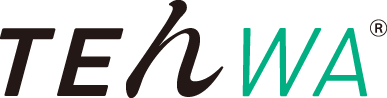利用者ヘルプ
- TENWAヘルプセンター
- 利用者ヘルプ
- 「メール連携」機能
「メール連携」機能
「メール連携」機能とは?
「メール連携」機能はTENWAのグループトーク別に発行するメールアドレスに対して、メールを送信するとそのグループトークにメール内容が投稿される機能です。
「メール連携」機能を利用することで、送付されたメールの内容をグループトークで確認することができます。
「メール連携」機能を有効にする
「メール連携」機能はデフォルトでは無効になっています。
「メール連携」機能を有効にするには、管理機能から操作をする必要があります。
管理機能の設定方法については、こちらからご確認ください。
- ※ 設定を行うには、TENWA管理者の権限が必要です。
- ※「メール連携」機能を有効化した時点から「メール連携」機能の設定が可能となります。
「メール連携」を設定する
「メール連携」機能はグループトークに対して設定します。
また、グループトークの管理者のみが設定可能です。
グループトーク名の横に表示されている設定ボタンをクリックすると「メール連携」設定一覧画面が別ウィンドウで表示されます。

- ※フリートーク、プライベートトークでは「メール連携」機能は利用できません。
- ※「メール連携」機能の設定はブラウザからのみとなります。
「メール連携」設定一覧画面の新規作成ボタンをクリックします。
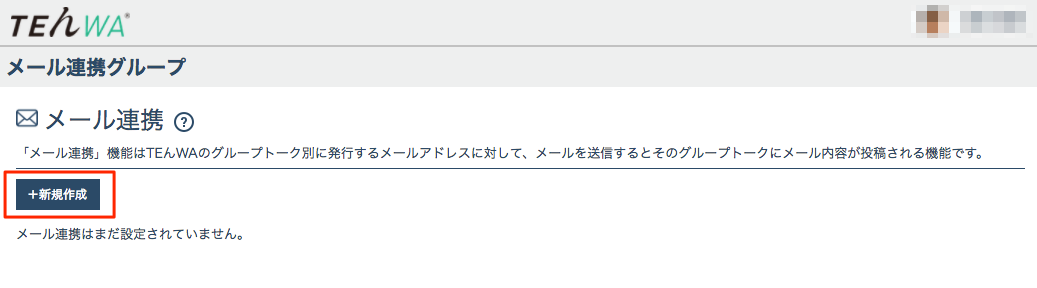
- ※メール連携機能は1グループ最大5件まで登録可能です。
「メール連携」設定画面が表示されます。
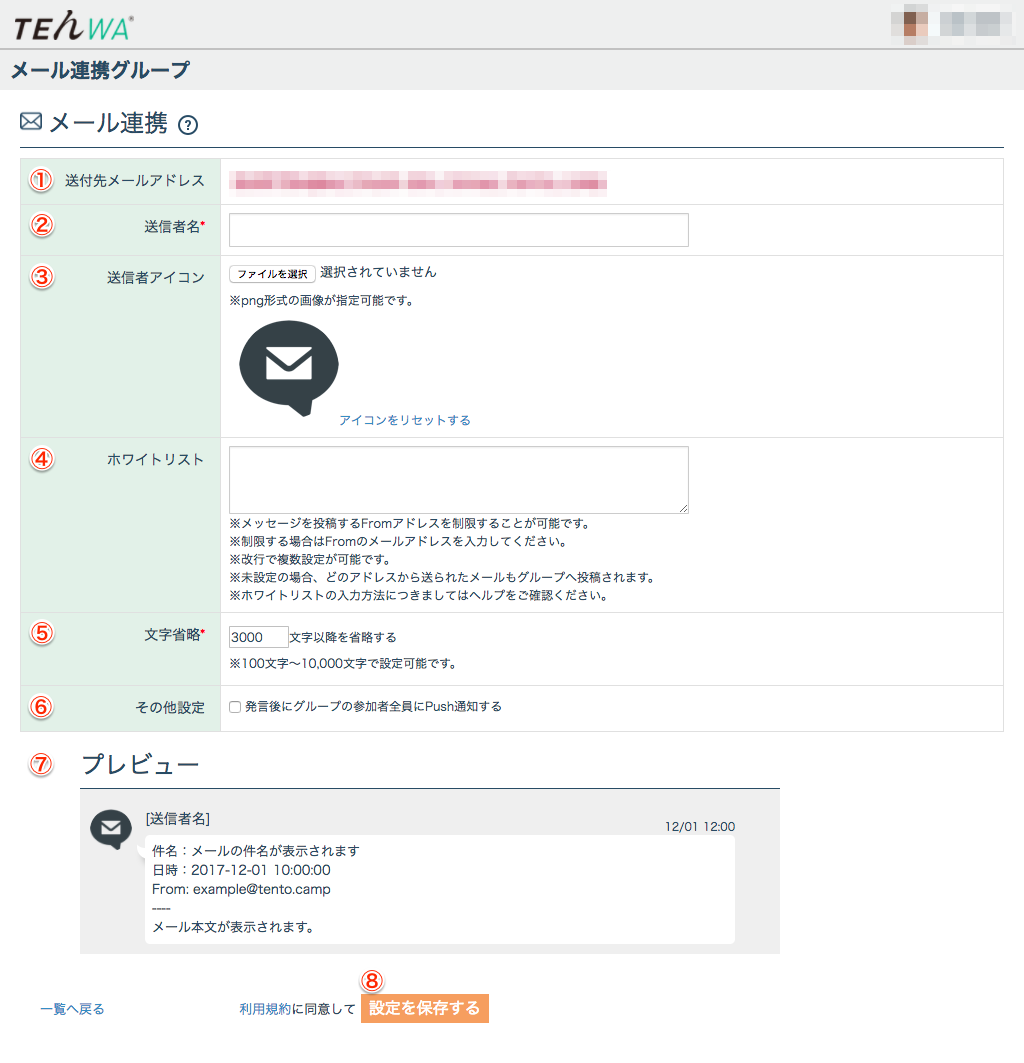
| 項目名 | 説明 |
|---|---|
| ①送付先メールアドレス |
「メール連携」機能を利用する際に送付するメールアドレスが表示されます。
|
| ②送信者名 | 「メール連携」機能により発言が行われた際に表示される発言者名が設定可能です。 |
| ③送信者アイコン |
「メール連携」機能により発言が行われた際に表示される発言者のアイコンが設定可能です。 設定したアイコンをリセットしたい場合は「アイコンをリセットする」ボタンをクリックしてください。
|
| ④ホワイトリスト |
送付先メールアドレスへメールを送信できるアドレスが設定可能です。 未設定の場合は、どのアドレスから送られてきたメールも発言が行われます。 複数設定を行う場合は、改行して入力してください。 ホワイトリストの入力方法については「こちら」をご確認ください。 |
| ⑤文字省略 |
グループトークへの発言時に一定文字数以上は省略することが可能です。 100〜10000文字で設定が可能です。 |
| ⑥その他設定 |
「メール連携」機能を利用して発言が行われた後の挙動が設定可能です。 グループに所属するユーザ全員にプッシュ通知を送る場合はチェックボックスへチェックしてください。 |
| ⑦プレビュー |
送信者名、送信者アイコンを設定した時のTENWAに発言されたメッセージの見た目が確認できます。 |
| ⑧設定を保存するボタン |
設定した「メール連携」機能を保存します。 設定が完了したら必ずクリックしてください。 |
| 指定方法 | 説明 |
|---|---|
| 完全一致で指定 |
@マーク付きで登録した場合、完全一致での指定となります。 例) example@tento.camp を指定した場合 example@tento.camp からのメールアドレスのみメール連携を行います。 |
| ドメイン名で指定 |
@マークなしで登録した場合、ドメイン名の部分一致となります。 例) tento.camp を指定した場合 tento.campドメインまたは、****.tento.campドメインからのメールアドレスがメール連携されます。 |
- ※複数登録を行なった場合は、いづれかに一致した場合にメール連携されます。
「メール連携」を停止、削除する
設定した「メール連携」は一時停止、削除が可能です
設定一覧画面のメール連携にある編集ボタンをクリックします。
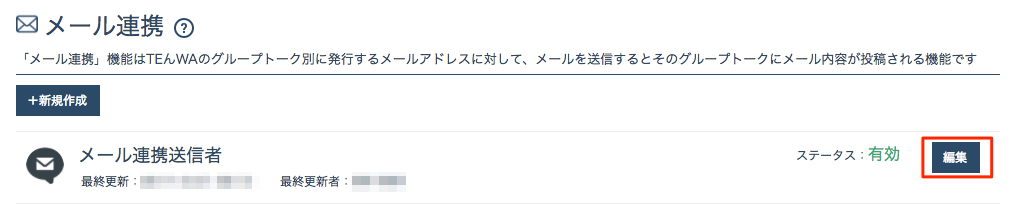
メール連携を一時停止する場合は「無効にする」ボタンをクリックします。
メール連携設定を削除する場合は「設定を削除する」ボタンをクリックします。
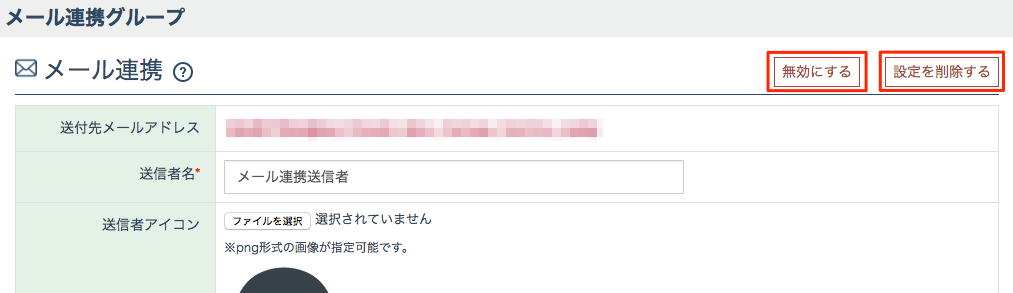
- ※無効にした場合、送信先メールアドレスへメールを送信してもメール連携は行われません。
- 再開する場合は、再度編集画面から「有効にする」を行なってください。
- ※削除した場合、元に戻せませんのでご注意ください。
「メール連携」を活用する
「送付先メールアドレス」を設定することで、社内ツールの重要な通知をTENWAで確認することが可能となります。
メール送付先を「送付先メールアドレス」に設定することで、IoT機器から発信される情報をTENWAで受け取ることが可能となります。
- ※IoT機器とは、パソコンやサーバー等のIT機器以外のインターネットに繋がったモノのことです。
メールボックスを開くことなく、TENWAでメール内容の確認を行うことが可能となります。
チャットを使い始めるとメールを見なくなることが増えてきます。重要なメールを転送することで、見逃してしまうことを防ぐことが可能となります。
また、「Office 365」をご利用のお客様は「Microsoft Flow」の機能を利用することで、選択的にメールを転送することができます。
- ※転送設定はお客様に行っていただく必要がございます。
新しいユーザをTENWAのグループに追加することで、過去に送られたメールを転送する手間がなくなり、情報共有が簡単に行えるようになります。
また、「グループに所属するユーザ全員にPush通知を送る」の設定を行うことで、関係者にプッシュ通知付きで送付され、即時で情報を確認することが可能となります。